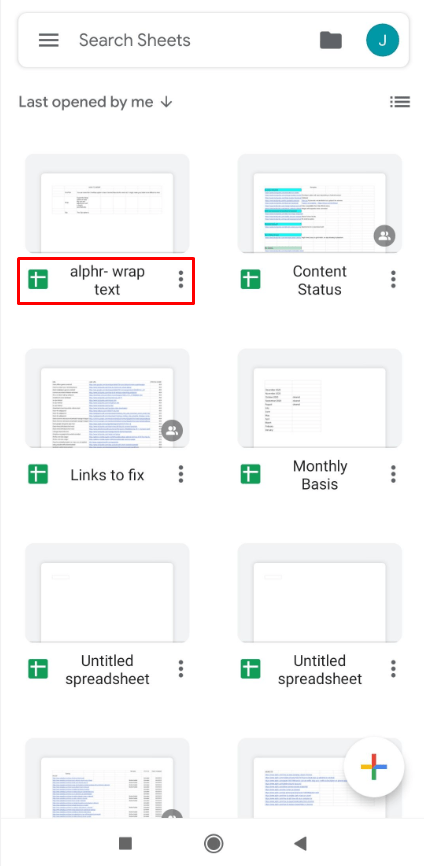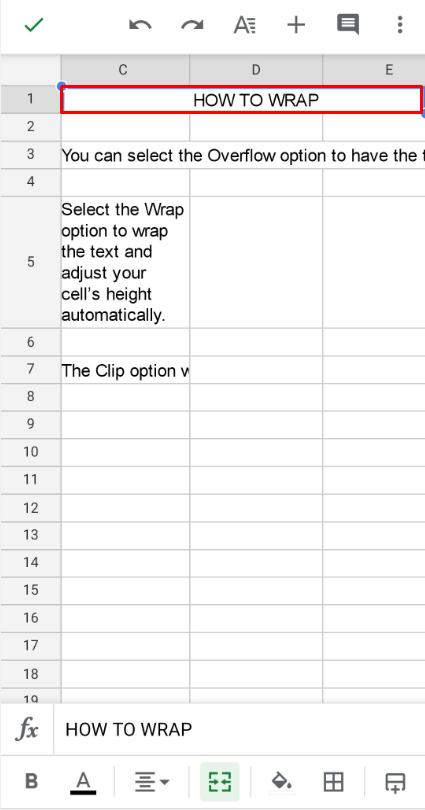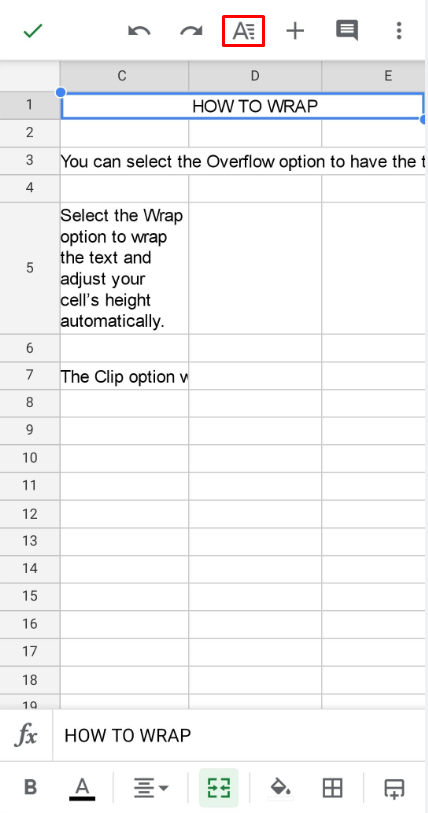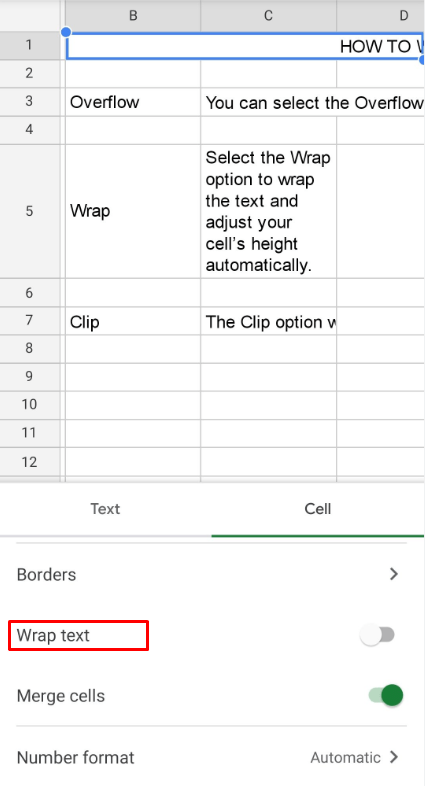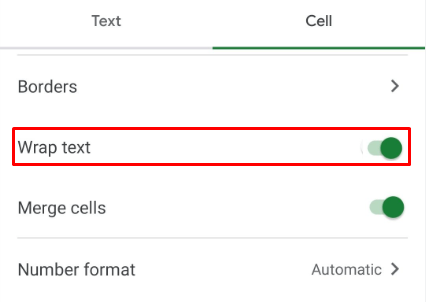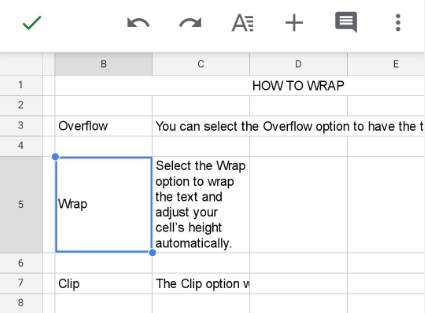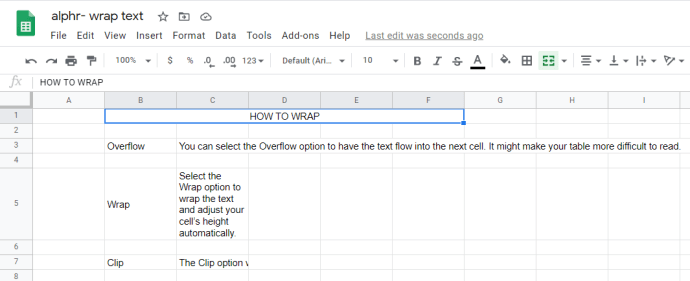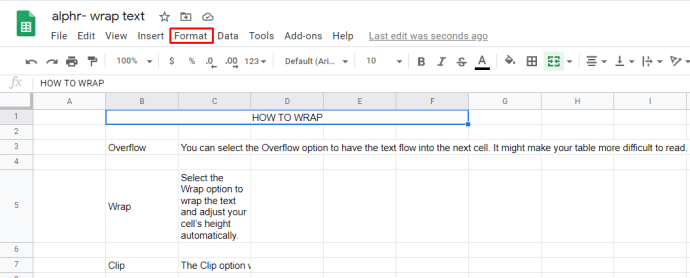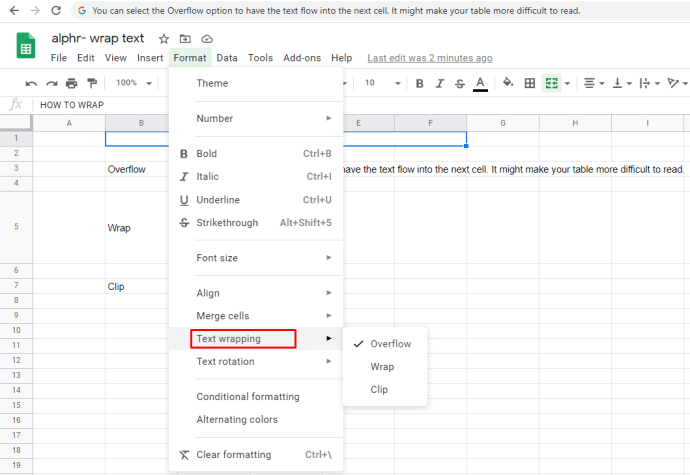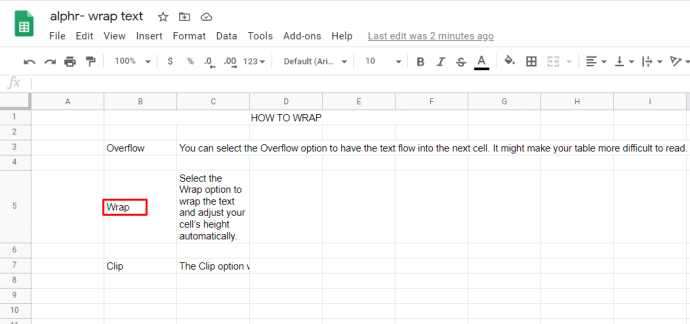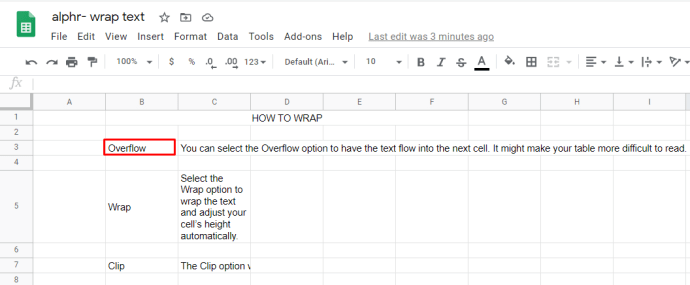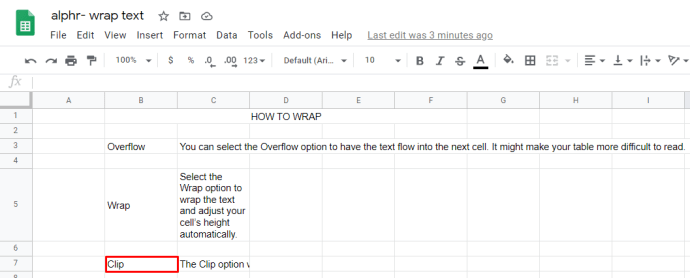Googleスプレッドシートやその他のテーブル編集ソフトウェアを使用していると、セルが正しく表示できるよりも多くのデータを入力できることがよくあります。それが起こったとき、テキストを折り返すことはあなたの親友になることができます。テキストの折り返し機能は、セル内のすべてを表示するように行の高さを調整します。
この記事では、Googleスプレッドシートに使用するすべてのデバイスでテキストの折り返しを有効にする方法について説明します。
iPadでGoogleスプレッドシートにテキストをラップする方法
Googleスプレッドシートは、プラットフォームを超越する能力で有名です。あなたはあなたの電話、タブレット、またはPCでそれらを使用することができ、どこへ行ってもあなたとすべてのテーブルを持っています。 iPadでGoogleスプレッドシートを使用している場合、手順は簡単です。
- テキストを折り返すセルを選択します。
- エリア内の複数のセルを選択する場合は、青い選択マーカーをドラッグして、必要なすべてのセルをカバーします。行をクリックすると、その行のすべてのセルを選択できます。同じことが列にも当てはまります。
- 行の上と列マーカーの左側のセルを押すと、テーブル内のすべてのセルを選択できます。
- 上部のフォーマットボタンを押します–右側に4行のAのように見えます。
- メニューの[セル]タブを選択します。折り返しテキストが表示されるまで下にスクロールします。
- テキストの折り返し機能をオンにします。
- シートをタップして変更を保存します。
iPhoneでGoogleスプレッドシートにテキストをラップする方法
iPhoneからシートにアクセスする場合は、同様の一連の手順に従います。
- Googleスプレッドシートアプリと編集する必要のあるドキュメントを開きます。
- テキストを折り返す必要のあるセルを選択するか、選択領域をドラッグして、フォーマットする必要のあるすべてのセルをカバーします。適切な数字または文字を押して行または列を選択するか、左上のセル(行マーカーの上)を押してテーブル全体を選択できます。
- トップメニューのフォーマットボタンを押します。
- [セル]タブを選択し、[テキストを折り返す]オプションまで下にスクロールします。
- [テキストを折り返す]をオンにします。
- シートをタップして設定を保存します。
AndroidデバイスでGoogleスプレッドシートにテキストをラップする方法
AndroidでのGoogleスプレッドシートの使用も同様に簡単です。
- 編集する必要のあるドキュメントを開きます。
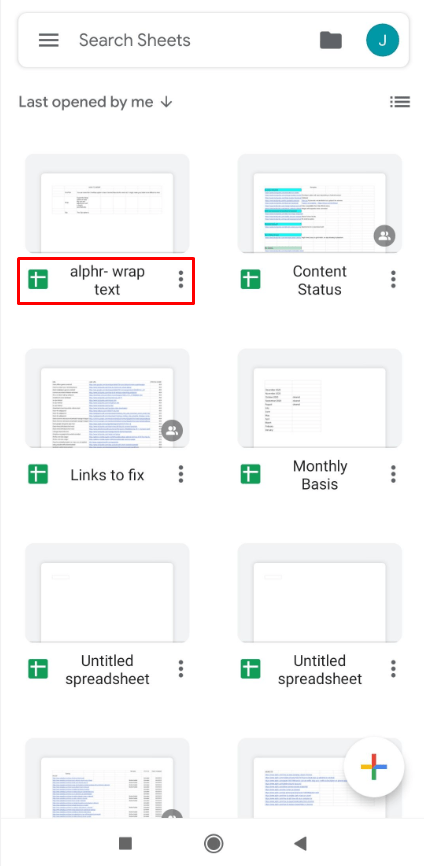
- フォーマットする必要のあるセルをタップします。青い円をドラッグすると、選択領域を移動できます。数字または文字を押すと、行または列全体を選択できます。列マーカーの左側にあるセルを押すと、テーブル全体を選択できます。
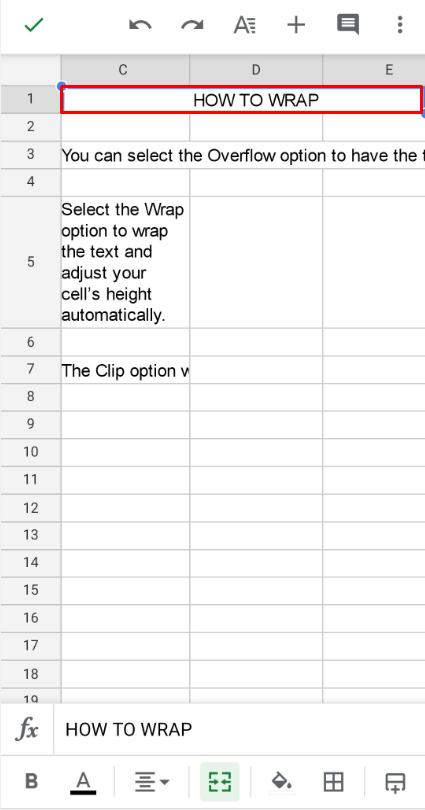
- トップメニューのフォーマットボタン(小さな線のあるA)を押します。
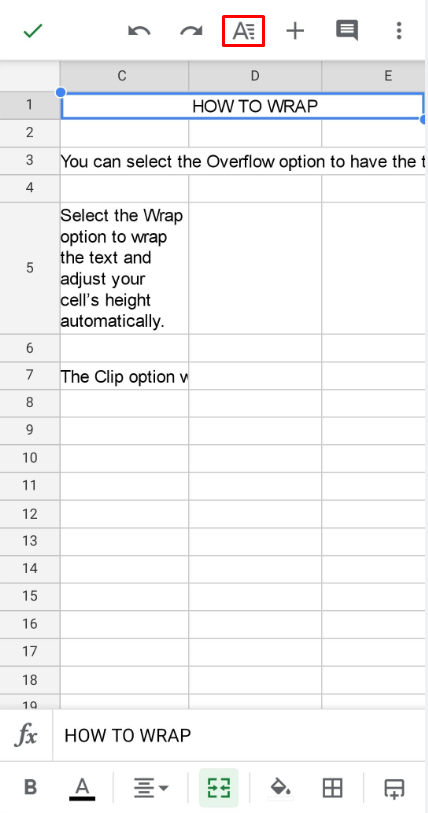
- [セル]タブを選択し、[テキストを折り返す]オプションが表示されるまで下にスクロールします。
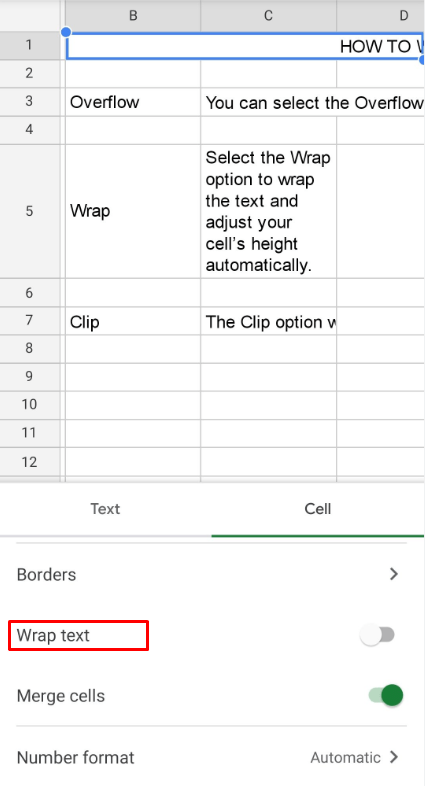
- [テキストを折り返す]オプションをオンにします。
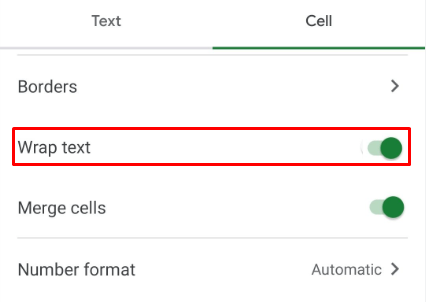
- シートをタップして、フォーマット設定を保存します。
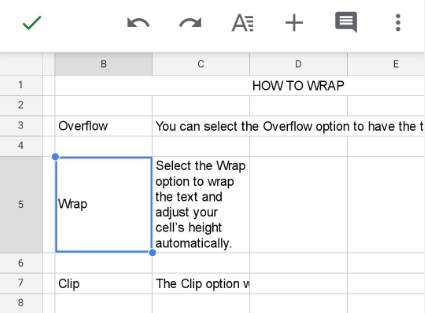
Windows、Mac、またはChromebookPCでGoogleスプレッドシートにテキストをラップする方法
PCを使用している場合、Googleスプレッドシートには専用アプリがありません。ただし、選択したどのブラウザでも完全に機能します。作業が必要なドキュメントを開くと、テキストの折り返しは簡単です。
- フォーマットする必要のあるセルをクリックします。行または列全体、あるいは複数のセルを一緒に選択することで選択できます。左上のセルをクリックして、テーブル全体を選択して一度にフォーマットすることもできます。
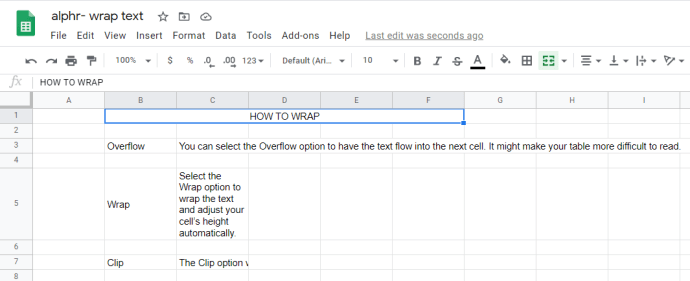
- 上部のメニューで、[フォーマット]をクリックします。
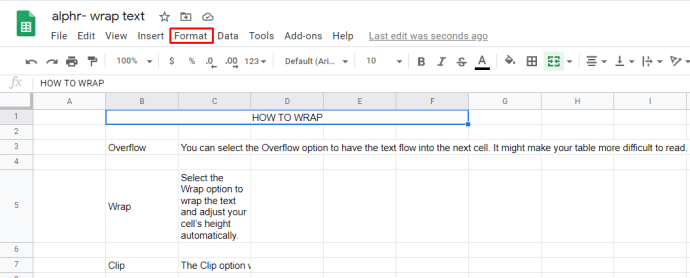
- テキストの折り返しにカーソルを合わせると、3つのオプションが表示されます。
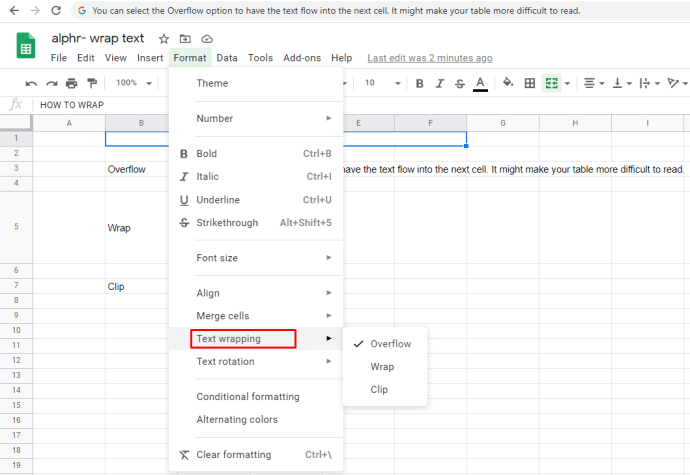
- [折り返す]オプションを選択して、テキストを折り返し、セルの高さを自動的に調整します。
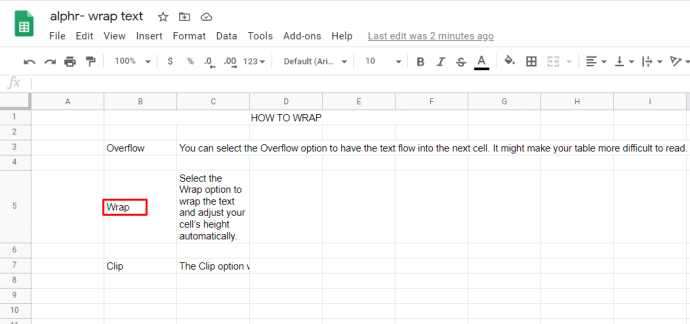
- [オーバーフロー]オプションを選択して、テキストを次のセルに流すことができます。テーブルが読みにくくなる可能性があります。
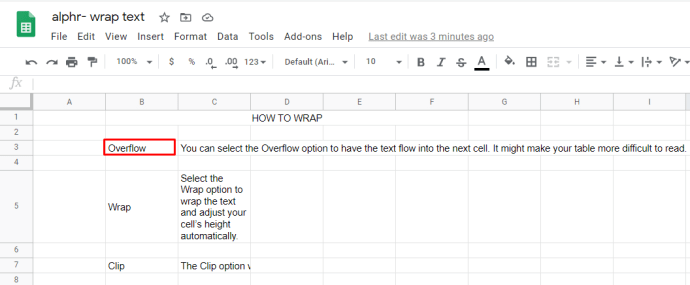
- クリップオプションは、現在のセルサイズ内に収まるようにテキストを視覚的に切り取ります。後でセルをクリックして、その完全な内容を表示できます。
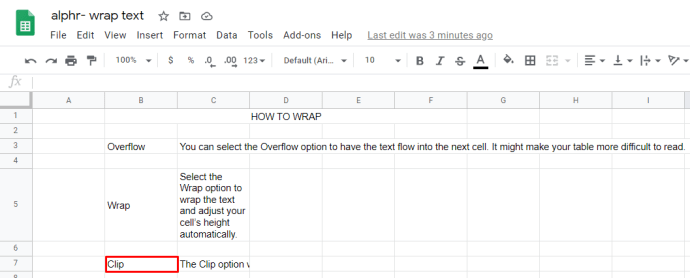
追加のFAQ
Googleスプレッドシートでテキストを折り返すと、正確には何が行われますか?
テキストの折り返しには、主に3つのモードがあります:u003cbru003e1。オーバーフローは、Googleスプレッドシートのデフォルトモードです。このモードがオンの場合、追加のテキストは次のセルに移動します。テキストのオーバーフローは通常、テーブルを読みにくくします。テキストがオーバーフローするセルが空でない場合、Googleスプレッドシートは代わりにオーバーフローしたコンテンツを視覚的にクリップします。セルをクリックすると、その内容全体がトップメニューに表示されます。u003cbru003e2。テキストの折り返しは、セルのコンテンツ全体に視覚的に合うようにセルの高さ(行の観点から)を調整します。つまり、行の1つのセルにテキストが折り返されている場合、その行のすべてのセルの高さは1行高くなります。u003cbru003e3。クリッピングとは、セルの現在のサイズを超えるコンテンツが非表示になることを意味します。セルをクリックしてテキスト全体を表示できます。u003cbru003eu003cbru003eテーブル内の他のすべてのセルと比較して異常に大きいセルが1つある場合は、テキストが折り返されているように見えるため、テキストを折り返したくない場合があります。u003cbru003eu003cbru003eリンクを含むセルのテキストが折り返されるのは避けたいと考えています。リンクが長くなりすぎて、結果としてテーブル全体が混乱する可能性があるためです。リンクをクリップすると、バックグラウンドで非表示になります。または、デフォルトで読みやすいハイパーリンクを代わりに使用します。u003cbru003eu003cbru003eテキストの折り返しを使用することを決定する前に、セルの長さを調整してみてください。セルが長いほど必要になる可能性が低いことに注意してください。u003cbru003eu003cbru003eセルにリストが頻繁に含まれている場合は、テキストを折り返して、リストされているすべてのアイテムを1つずつクリックせずに一度に表示することをお勧めします。テキストはケースバイケースで行われます。セルの終わりでテキストを切り取るのではなく、テキストを折り返すと、テーブルは一般的に魅力的に見えます。
まとめ
これで、Googleスプレッドシートのテキストをすばやく効率的に折り返す方法がわかりました。上記の手順を使用して、次のテーブルが見やすく、ナビゲートしやすくします。表や図表はビジネス会議に欠かせない要素であり、不完全な文章で台無しにされるのは残念です。
テーブルでテキストの折り返しを使用するのはいつですか。 Googleスプレッドシートについて他に何か知っておく必要がありますか?以下のコメントセクションでお知らせください。